Cree un archivo ISO en Windows 10
Si usas un PC con Windows Te recomiendo que pruebes ImgBurn. Es un software gratuito muy simple de usar que puede grabar y crear imágenes ISO de CD, DVD y Blu-Ray con solo unos pocos clics. Se puede usar en todas las versiones de Windows: lo he probado para crear archivo ISO en Windows 10, pero también se puede utilizar para crear archivo ISO en Windows 7 u otras versiones del sistema operativo.
Para descargar ImgBurn en su PC, conéctese al sitio web del programa y haga clic en el elemento primero Mirror x - Proporcionado por MajorGeeks y luego Descargar @ MajorGeeks. Luego, conéctese a esta otra página y descargue el archivo de traducción que le permite tener la interfaz del software en en tu idiomano en lugar de en inglés.
Cuando se complete la descarga, abra el paquete de instalación de ImgBurn (SetupImgBurn_x.x.exe) y haga clic en primero Sí y luego Siguiente página. Por lo tanto, acepte las condiciones de uso del programa, poniendo la marca de verificación junto al elemento Acepto los términos del Acuerdo de licencia., e pigia prima su Siguiente página por cuatro veces consecutivas y luego Sí e Cerrar para completar la configuración.
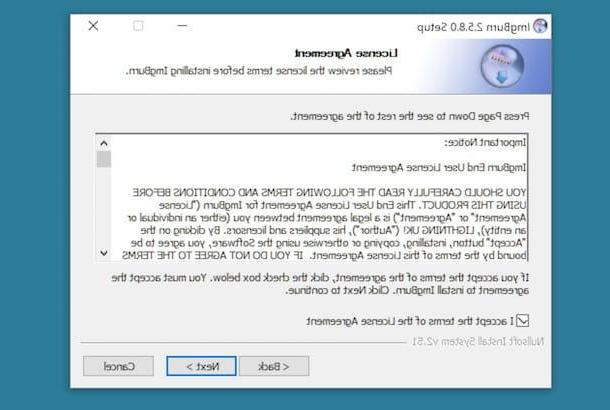
Advertencia: Durante el proceso de instalación, se le ofrecerá descargar algún software promocional adicional, como Ad-Aware e Skype. Para rechazar, coloque la marca de verificación junto a los elementos Instalación personalizada e No acepto y desmarque todas las opciones restantes.
En este punto, extraiga el archivo. en tu idioman.lng traducción del paquete zip que descargó anteriormente y cópielo en la carpeta Computadora> C:> Archivos de programa (x86)> ImgBurn> Idiomas. Si se le pide confirmación para completar la operación, está de acuerdo.
Bien. Ahora solo tienes que insertar el disco desde el que quieres en tu computadora crear imagen ISO, inicie ImgBurn a través de su icono emergente en el escritorio de Windows y seleccione el elemento Crea una imagen de disco desde la pantalla de inicio del software.

En la ventana que se abre, asegúrese de que en el menú desplegable Origen la unidad de CD / DVD / Blu-Ray en la que insertó el disco está seleccionada, haga clic en el icono carpeta amarilla para elegir el nombre a asignar al archivo ISO a crear y la ruta en la que guardarlo e iniciar la creación de la imagen del disco presionando el botóngran icono con los dos CD que se encuentra en la parte inferior izquierda.

Si lo desea, también puede cambiar el tipo de archivo de imagen para obtener de ISO a BIN o IMG: simplemente haga clic en el icono carpeta amarilla y seleccione la opción deseada del menú desplegable Guardar como.
Si el programa no le satisface, puede intentar crear una imagen ISO con CDBurnerXP: otro software de grabación gratuito del que les hablé en este otro tutorial mío.
Crea archivos ISO en Mac
Si usas un Macusted puede crear imagen ISO uso Utilidad de disco, una de las aplicaciones presentes "estándar" en macOS. Esto significa que no tiene que descargar ningún programa adicional para hacer esto.
Cuando esté listo, inserte el disquete que se copiará en la Mac, inicie elUtilidad de disco de la carpeta Más del Launchpad y seleccione el icono CD / DVD de la barra lateral izquierda (no la del quemador). Luego haga clic en la entrada Archivo presente en la parte superior izquierda y seleccione los elementos Nueva imagen> Imagen de [nombre del disco] en el menú que se abre.

El cuadro de diálogo para crear el archivo ISO ahora debería estar abierto. Para obtener una imagen de tamaño estándar, seleccione el elemento Maestro de DVD / CD del menú Formato e la voce ninguno del menú Codificación. Elija la ruta para guardar el archivo de imagen a través del menú desplegable Situado en, escribe el nombre que quieres darle en el campo Guardar como y haga clic en el botón Ahorrar para iniciar el proceso de creación de la imagen. También se le puede pedir que ingrese la contraseña de su cuenta de usuario de macOS (la que usa para iniciar sesión en el sistema).

Cuando se complete la operación, obtendrá un archivo de imagen en CDR. Para convertirlo en ISO, debe abrir el Terminal macOS y ejecute el siguiente comando.
sudo hdiutil makehybrid -iso -joliet -o [ruta ISO] [ruta CDR] donde en lugar de los valores [ruta ISO] y [ruta CDR] debe ingresar la ruta completa del archivo ISO que se creará y de la fuente Archivo CDR. Para completar la operación, se le pedirá que ingrese la contraseña de su cuenta de usuario en macOS.

Si desea hacer esto primero, también puede escribir el comando sudo hdiutil makehybrid -iso -joliet -oe luego arrastre el archivo CDR dos veces a la Terminal para copiar automáticamente su ruta en la última (obviamente en la primera ruta lo hará tiene que cambiar la extensión de cdr a iso).
Si no puede crear un archivo de imagen con la Utilidad de Discos, puede confiar en Burn: un software de grabación gratuito para macOS que permite, entre otras cosas, crear archivos de imagen de CD, DVD y Blu-Ray de forma rápida y sencilla.
Para usar Burn, todo lo que tiene que hacer es seleccionar la tarjeta Copiar desde su ventana principal, haga clic en el botón Escanear…, Elija la unidad que contiene el disco a copiar y presione el botón Ahorrar ubicado en la parte inferior derecha. Para obtener más información sobre la instalación y el funcionamiento del programa, consulte mi publicación sobre programas para grabar gratis.

Crea archivos ISO en Ubuntu
Utiliza una PC equipada con Ubuntu Linux? No hay problema, cree archivos de imagen en formato ISO con Brasero, un excelente software de grabación gratuito.
Para instalar Brasero en su computadora, abra elCentro de software de Ubuntu (la bolsa de compras naranja ubicada en la barra lateral izquierda), busque brasero en la barra de búsqueda en la parte superior de la ventana que se abre y proceda con la instalación del software haciendo clic en el botón Instalar colocado junto a su nombre. Para completar la operación, deberá escribir la contraseña de administrador de Ubuntu.

Una vez que se complete la instalación, comience brasero y haga clic en el botón Disco de copia. Luego, seleccione el disco que desea comprender en el menú desplegable Elija el disco para copiar, establece la opción Archivo de imagen en el menú desplegable Seleccione un disco para escribir y haga clic en el botón Propiedad.

En este punto, seleccione el elemento Imagen ISO9660 en el menú desplegable Tipo de imagen de disco (en la parte inferior de la ventana que se abrió), elija la carpeta en la que guardar el archivo de imagen, asigne un nombre a este último y primero haga clic en Ahorrar y luego Crear imagen para comenzar a copiar los datos al archivo ISO.
Si se le solicita confirmación para cambiar la extensión del archivo de imagen, está de acuerdo. El proceso de creación del archivo ISO solo debería llevar unos minutos.
Cómo crear una imagen ISO en USB

¿Cómo se dice? Tu intención es crear imagen ISO en USB en lugar de extraer uno de un CD o DVD? En este caso, solo puedo recomendarte el uso de soluciones como RUFUS o UNetbootin, de las que te hablé en mi guía sobre cómo grabar ISO en USB.
Cómo crear una imagen ISO











